
Se você já deu uma olhada no Gerenciador de Tarefas do Windows, provavelmente notou o svchost.exe usando recursos do seu sistema em segundo plano. Mas o que exatamente ele faz? O svchost.exe pode ser um vírus?
Neste artigo, vamos explicar o que o svchost.exe faz, como funciona e se representa uma ameaça ao seu sistema. Você também vai saber como monitorar suas atividades e remover qualquer processo malicioso que possa surgir.
Índice
O que é svchost.exe?
Svchost.exe é o processo do sistema Windows responsável pelos serviços operacionais essenciais. O Windows usa o svchost (abreviação de service host, ou host de serviço) executável para carregar e executar várias tarefas em segundo plano relacionadas à gestão da rede, atualizações e segurança do sistema. Isso é feito por meio de bibliotecas de links dinâmicos (arquivos DDL) que podem ser compartilhadas entre vários programas simultaneamente, reduzindo a quantidade de código duplicado.
O svchost.exe foi criado como um processo de serviço compartilhado, ou seja, pode executar vários serviços do Windows em cada instância. Isso permite agrupar serviços em unidades lógicas conforme suas funções, ajudando a ter uma execução mais eficiente e confiável.
A evolução do svchost.exe
Versões mais antigas do Windows executavam menos instâncias do svchost.exe, e por isso normalmente os serviços agrupados eram não relacionados. Uma falha em um serviço poderia causar o travamento do grupo inteiro, congelando o sistema operacional e particularmente dificultando a resolução de problemas.
Porém, a Microsoft adotou uma abordagem mais granular no Windows 10 e 11. Em vez de agrupar todos os serviços do Windows juntos, agora os conjuntos são muito menores e mais selecionados. Isso reduz muito a interdependência, beneficiando os usuários ao:
- Melhorar o isolamento de falhas: se houver falha em único serviço em uma instância do svchost.exe, não haverá mais interrupções em serviços não relacionados, melhorando a estabilidade geral do sistema;
- Facilitar a resolução de problemas: com menos serviços por processo svchost.exe, ficou mais fácil vincular o alto uso de recursos ou um comportamento com falha a um serviço específico;
- Reforçar a segurança: é mais difícil comprometer vários componentes do sistema por malware ao mesmo tempo ao agrupar serviços do Windows em instâncias dedicadas.
O que faz o svchost.exe?
O svchost.exe foi desenvolvido para deixar tudo correndo tranquilamente, sem necessidade da sua atenção. Nos bastidores, porém, ele é uma potência real, pois:
- Lida com funções críticas do sistema: de serviços de rede a atualizações e tarefas de manutenção do sistema Windows, o svchost.exe tem papel fundamental para manter seu sistema operacional estável e funcional. Ele ajuda a gerenciar os processos de segundo plano do Windows Defender e Firewall, além de atualizações automáticas — serviços indispensáveis;
- Aumenta a segurança e a confiabilidade: ao organizar serviços em instâncias separadas, o processo de host de serviço torna seu sistema consideravelmente mais seguro. Se um serviço falhar, o resto não será afetado e seu computador continuará funcionando, sem interrupções;
- Melhora o compartilhamento de recursos e a eficiência do sistema: como o Windows usa o svchost.exe para executar vários serviços ao mesmo tempo, o impacto na memória e na capacidade de processamento é menor e o desempenho geral é mais tranquilo.
O svchost.exe é seguro? Como saber?
Na maioria dos casos, o svchost.exe é inofensivo. Isso é, desde que seja legítimo, pois cibercriminosos podem ocultar malware por trás dele. Como o processo de host de serviço executa várias instâncias por design, usar svchost.exe como um nome de arquivo para malware é uma forma bem fácil de se misturar.
Veja como saber se o svchost.exe é seguro ou algo mais sinistro:
Verifique o caminho do arquivo
Instâncias legítimas do svchost.exe sempre se originam na pasta C:\Windows\System32. Caso encontre processos de host de serviço sendo executados em qualquer outro lugar, principalmente em C:\Usuários ou C:\Arquivos de programas, muito provavelmente será malware disfarçado.
Examine assinaturas digitais
Um arquivo de host de serviço legítimo sempre terá a assinatura da Microsoft. Para verificar isso, clique com o botão direito em svchost.exe no Gerenciador de Tarefas, selecione Propriedades e acesse a aba Assinaturas digitais. Se estiver faltando a assinatura da Microsoft, você pode estar em apuros.
Monitore o uso de recursos
O svchost.exe normalmente executa várias instâncias, mas se estiver monopolizando uma quantidade significativa de memória ou capacidade de processamento, provavelmente há algo errado. Um alto uso de recursos de um único processo svchost.exe pode indicar um vírus ou malware oculto.
Execute uma verificação completa do sistema
Mesmo que não note nada suspeito, é uma boa ideia executar uma verificação completa do sistema usando um antivírus ou um recurso contra malware confiável. Softwares de segurança podem ajudar a detectar se o svchost.exe for comprometido por código malicioso.
Verifique os serviços vinculados ao svchost.exe
Use o Gerenciador de Tarefas para ver quais serviços estão funcionando em cada instância do svchost.exe. Para fazer isso, clique com o botão direito em um processo svchost.exe e selecione Acessar serviços. Caso veja serviços que não reconhece ou que parecem estranhos, considere realizar uma verificação com antivírus.
Como se proteger contra malware svchost.exe
Embora o svchost.exe seja geralmente seguro, é sempre bom verificar seus processos, principalmente se parecerem suspeitos. Veja como fazer para manter seu computador protegido:
- Use ferramentas de segurança: softwares antivírus e VPNs (Redes Privadas Virtuais) são essenciais para a segurança online, e você obtém ambos no plano Surfshark One. O recurso Antivirus monitora seu sistema em tempo real, detectando todas as tentativas de disfarçar o malware como arquivos legítimos. A VPN adiciona uma camada de criptografia à sua conexão de internet, blindando você contra ataques online;
- Monitore o Gerenciador de Tarefas: verifique o Gerenciador de Tarefas regularmente para analisar processos svchost.exe que estão se comportando de forma estranha, como usar muita memória ou potência da CPU (Unidade Central de Processamento). Clique com o botão direito no processo e selecione Acessar detalhes para ver quais serviços ele está hospedando. Se algo parecer incomum ou estranho, tome providências;
- Atualize seu software: manter o Windows e outros softwares atualizados é uma das formas mais fáceis de evitar instâncias svchost.exe maliciosas. Geralmente, as atualizações corrigem vulnerabilidades de segurança que podem ajudar malware a se infiltrar no seu sistema;
- Ative o firewall: confirme que o firewall está ativo e configurado corretamente. O Windows Firewall, por exemplo, pode bloquear conexões não autorizadas que tentam usar o svchost.exe como porta de entrada para malware;
- Faça verificações regularmente: programe verificações do sistema regulares com seu software antivírus para detectar qualquer atividade suspeita. Isso pode impedir que malware fique oculto no seu sistema sob o disfarce de svchost.exe.
Ao seguir esses passos, você fica à frente de possíveis ameaças e garante que o svchost.exe continue a funcionar como deve — com proteção e segurança.
Como remover um vírus svchost.exe
Se você detectou uma instância maliciosa do svchost.exe em seu sistema, é hora de tomar providências. Siga estes passos para removê-lo com segurança e garantir a proteção do seu sistema.
-
Abra o Gerenciador de Tarefas
Para começar, pressione Ctrl + Alt + Delete para abrir o Gerenciador de Tarefas. Procure por qualquer processo svchost.exe suspeito que esteja usando uma quantidade estranhamente alta de memória ou potência da CPU.
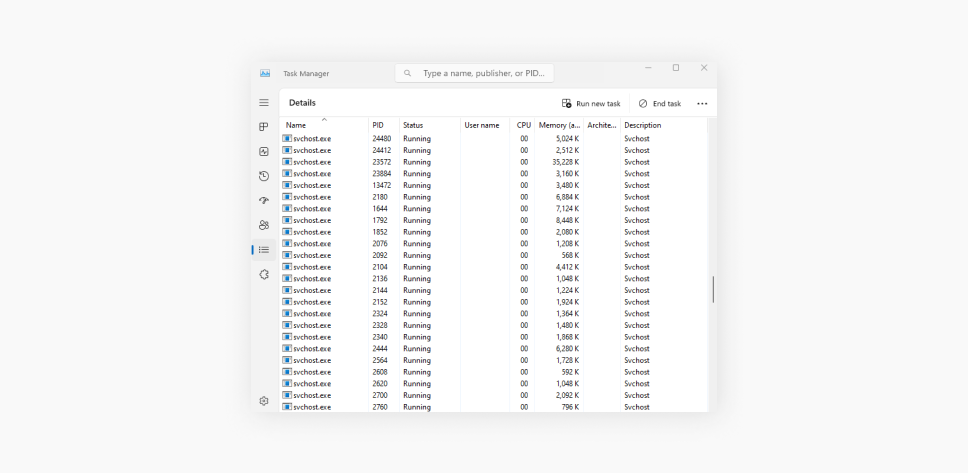
-
Verifique o local do arquivo
Clique com o botão direito no processo svchost.exe e selecione Abrir local do arquivo. Se o arquivo não estiver localizado na pasta C:\Windows\System32, provavelmente é malware.
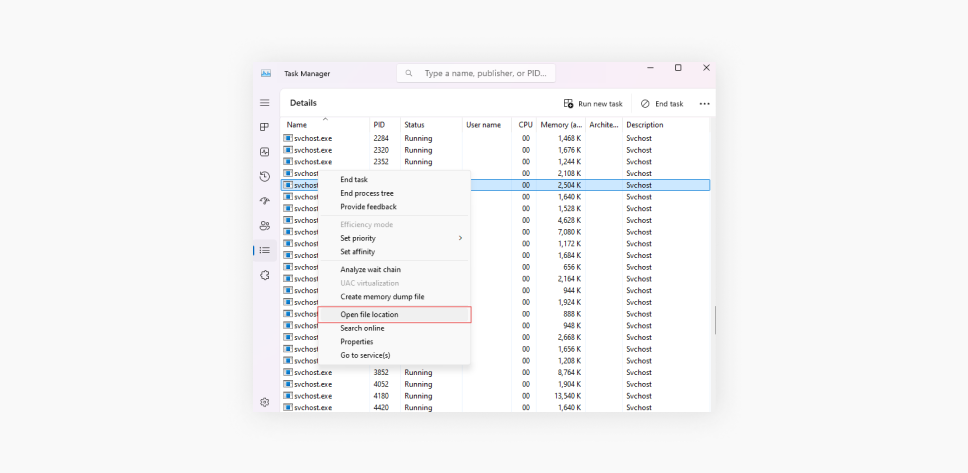
-
Finalize o processo
Se for esse o caso, volte ao Gerenciador de Tarefas, clique com o botão direito no processo svchost.exe e selecione Finalizar tarefa. Isso vai parar a execução do processo malicioso.
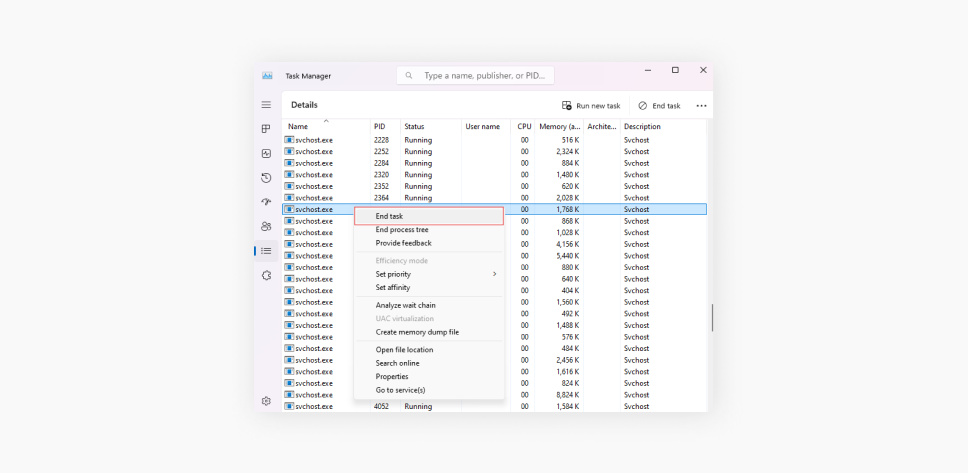
-
Execute uma verificação completa do sistema
Agora, abra seu software antivírus e execute uma verificação completa do sistema (recomendamos usar o Surfshark Antivirus — sua base de dados de malware é atualizada a cada três horas!). Seu antivírus vai identificar e colocar a ameaça em quarentena e manter seu sistema protegido no futuro.
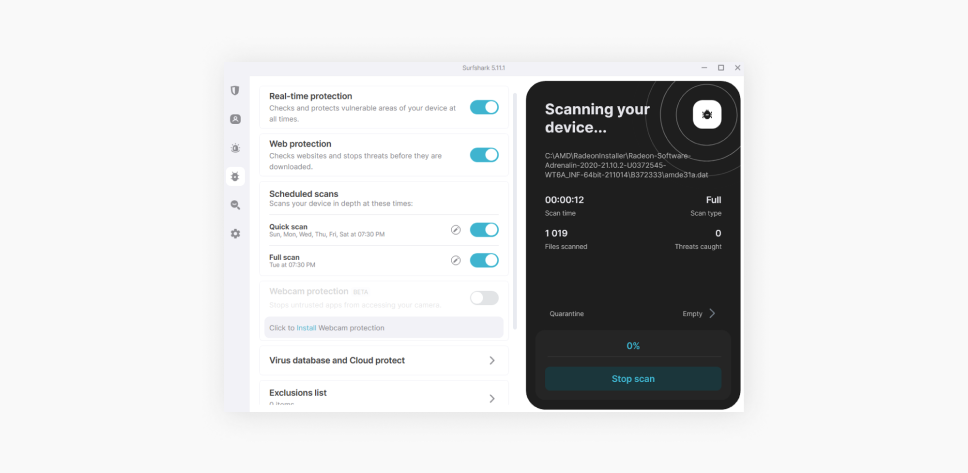
-
Exclua o arquivo malicioso
Se o antivírus não remover o arquivo automaticamente, acesse seu local, encontrado no passo 2. Exclua o svchost.exe manualmente, mas somente após confirmar que o processo não está mais ativo.
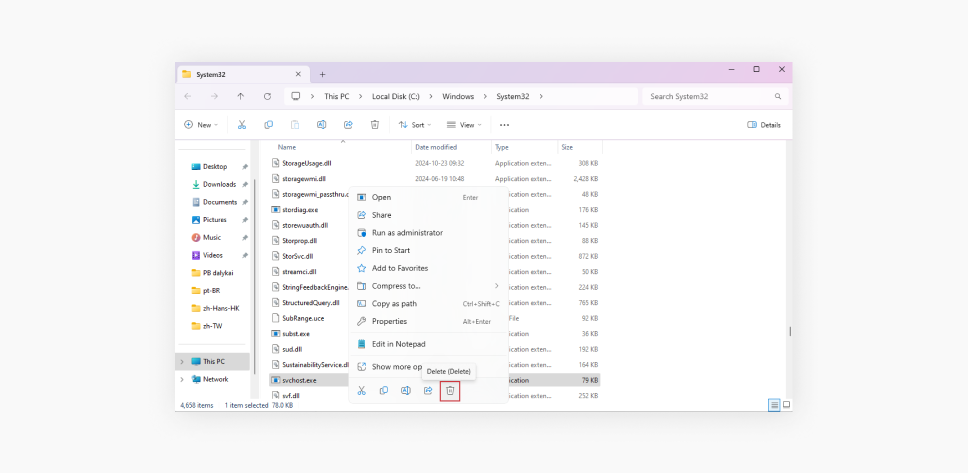
-
Atualize suas ferramentas de segurança
Por fim, certifique-se de que seu antivírus e sistema operacional estão atualizados. Isso vai ajudar a evitar futuros ataques e manter seu sistema protegido.
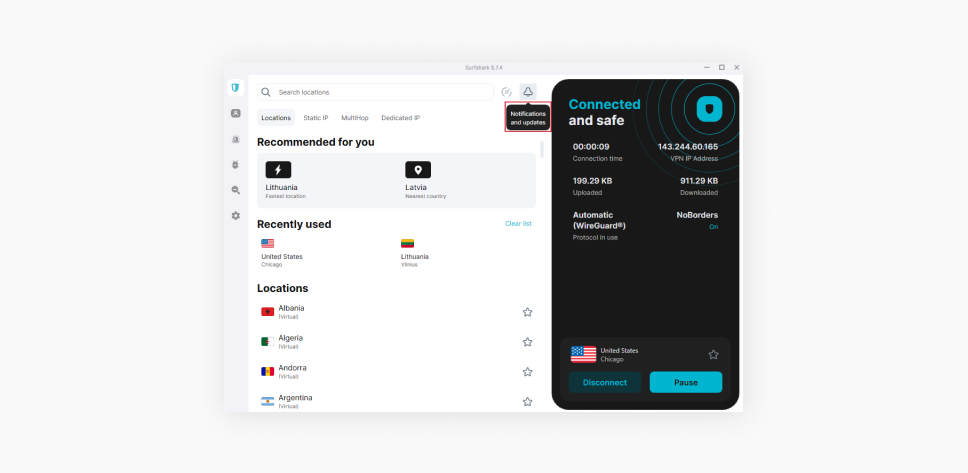
Saiba o que está funcionando no seu sistema
Como as ameaças online evoluem o tempo todo, é importante se informar e se antecipar. Saber o que está funcionando no seu sistema ajuda a identificar atividades suspeitas no início. Para ficar à frente das ameaças, considere usar ferramentas de segurança, como a suíte completa da Surfshark.
Perguntas Frequentes
Como encerro um serviço do svchost.exe?
Para encerrar um serviço do svchost.exe, abra o Gerenciador de Tarefas, clique com o botão direito no processo svchost.exe específico e selecione Finalizar tarefa. Tenha cautela, pois interromper serviços essenciais do Windows pode causar instabilidade do sistema ou falhas críticas nas funções.
O que acontece se o svchost.exe for excluído?
Excluir o arquivo svchost.exe pode danificar o sistema Windows gravemente, pois ele é responsável por executar serviços essenciais em segundo plano. Isso pode levar a falhas e erros no sistema, além de uma incapacidade de inicializar o computador corretamente.
Por que o svchost.exe está executando várias vezes?
O Windows executa várias instâncias do svchost.exe para separar e gerenciar grupos de serviços diferentes. Essa abordagem melhora a instabilidade, a eficiência e a segurança do sistema, pois isola os serviços entre si.
Como verifico se o svchost.exe está infectado?
Para verificar se o svchost.exe está infectado, abra o Gerenciador de Tarefas, clique com o botão direito no processo e selecione Abrir local do arquivo. Se o arquivo não estiver localizado em C:\Windows\System32 ou se estiver consumindo muitos recursos, pode ser malware.
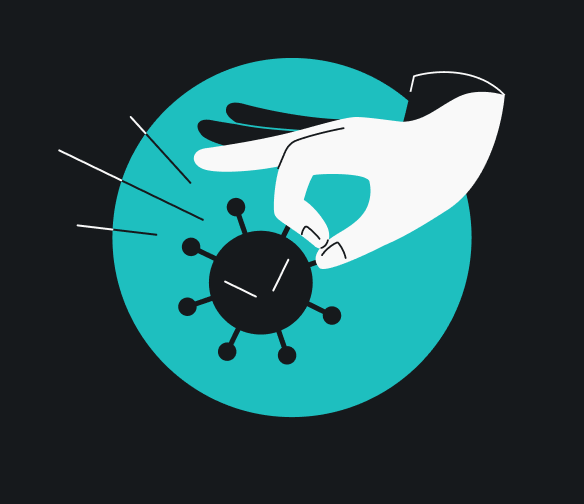
![ROMs Android personalizadas ainda valem a pena? [VIDEO]](https://surfshark.com/wp-content/uploads/2025/08/custom_android_roms_hero.png)